iPhoneのデータを移行するとき、どのくらいの時間がかかるのでしょうか。
今回は、iPhoneのデータ復元にかかる時間について解説していきます。また、復元時間が増えてしまった原因やその対処法についても紹介していくので、是非参考にしてみてください。

目次
- 1 iPhoneのデータをPCやicloudから復元するのにかかる時間の目安
- 2 【iPhoneのデータ復元】時間がかかる要因~iCloud~
- 3 【iPhoneのデータ復元】時間がかかる要因~PC~
- 4 【iPhoneのデータ復元】時間がかかりすぎる時の対処法~iCloud~
- 5 【iPhoneのデータ復元】時間がかかりすぎる時の対処法~PC~
- 6 【iPhoneのデータ復元】時間が増える・止まった時の対処法
- 7 【iPhoneのデータ復元】アプリのアップデートでの対処法
- 8 iPhoneのバックアップ・復元方法
- 9 【iphoneのデータ復元】同期とバックアップの違い
- 10 【iPhoneのデータ復元】どうしても復元できないときは?
- 11 まとめ
iPhoneのデータをPCやicloudから復元するのにかかる時間の目安

iPhoneのデータをPCやicloudから復元するのに、どのくらいの時間がかかるのでしょうか。
iPhoneのデータ復元は、通常なら長くても1~2時間程度と言われていますが、データ量や環境など様々な要因で時間は変わります。
仕様データ量16GB以下・40~60GB・128GB以下のデータ復元にかかる時間をそれぞれ紹介していきます。
通常なら長くても1~2時間程度

iPhoneでデータ復元をするとき、通常なら長くても1~2時間程度で終わるようになっています。
1~2時間程度で終わるのが普通ですが、データ量や環境など様々な要因で時間は変わります。とはいえ、データ量も少ないしWiFi環境も悪くないのに、2時間以上となっている場合はなにかしら不具合が発生している可能性も十分あります。
2時間以上となっている場合は、後に紹介する対処法を試してみましょう。
データ量や環境など様々な要因で時間は変わる

iPhoneでデータ復元する場合、データ量や環境など様々な要因で時間は変わります。
データ量では、データが多ければ多いほど時間がかかるようになっています。
また、iPhoneのデータ復元はPCを使う復元・iCloudを使う復元がありますが、PCを使う復元の場合はPCのスペックによって時間が変わりますし、iCloudを使う復元の場合はWiFiの速度によって時間が変わります。
こういったデータ量や環境によって時間は変動するので、どのくらい時間がかかるかは多少違ってくるでしょう。ここから、使用データ量16GB以下・40~60GB・128GB以下のデータ復元にかかる時間をそれぞれ紹介していきます。
使用データ量16GB以下は約30分
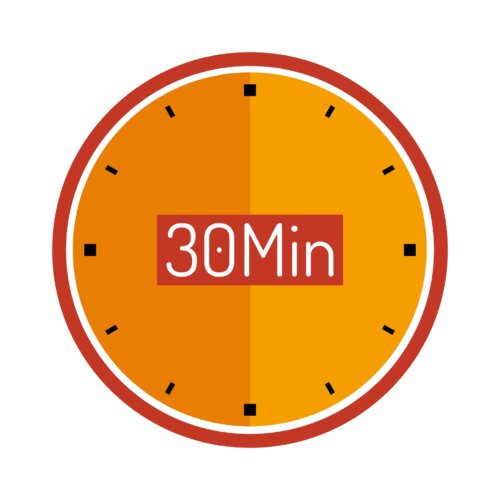
使用データ量16GB以下の場合は、約30分となっています。
実際に16GBで復元を行った場合、PCを使う復元の時間は40分程・iCloudを使う復元の時間は45分程かかります。それぞれ環境によっても時間は変わっていきます。
16GB以下の場合、長くても1時間で終わります。2時間かかると表示された場合は、時間がかかりすぎているといえます。
使用データ量40~60GBは約40分
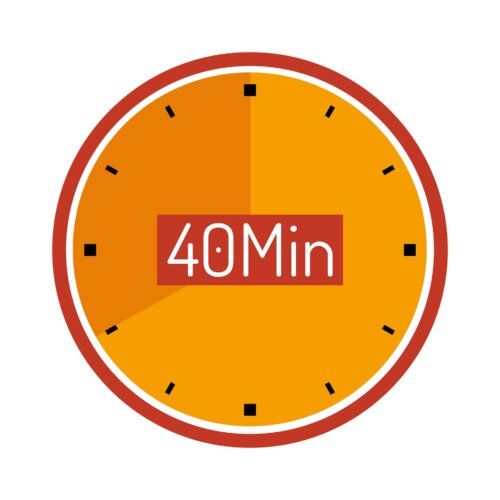
使用データ量40~60GBの場合は、約40分となっています。
実際に60GBで復元を行った場合、PCを使う復元の時間は40分程・iCloudを使う復元の時間は40分~1時間程かかります。それぞれ環境によっても時間は変わっていきます。
40~60GBの場合、復元に2時間かかると表示された場合は、時間がかかりすぎているといえます。
使用データ量128GB以下は約1時間以上かかる

使用データ量128GB以下の場合は、約1時間以上となっています。
実際に128GBで復元を行った場合、PCを使う復元の時間は1時間~1時間半程・iCloudを使う復元の時間は1時間半~2時間半程かかります。それぞれ環境によっても時間は変わっていきます。
128GB以下の場合、復元に4時間かかると表示された場合は、時間がかかりすぎているといえます。復元が終わらない可能性もあるので、注意しましょう。
【iPhoneのデータ復元】時間がかかる要因~iCloud~

iCloudでiPhoneのデータ復元を行っていて、時間がかかるということもあります。
時間がかかる原因は、移行するデータ量が多い・WiFiの速度が遅いといった原因があります。
それぞれ解説していきます。
①移行するデータ容量が多い

まずは、移行するデータ量が多いということです。
iPhoneの移行するデータが多ければ多いほど、時間がかかってしまいます。最近ではiPhoneでもカメラの性能が良くなっているので、移行データが膨大な量になることもあります。
また、久しぶりの機種変更という人も要注意です。例えばiPhoneの機種変更が5年ぶりだったりすると、単純に5年分のデータを移行するということになります。バックアップ前にどのくらいのデータが移行されるのかチェックしておきましょう。
②Wi-Fiの速度が遅い
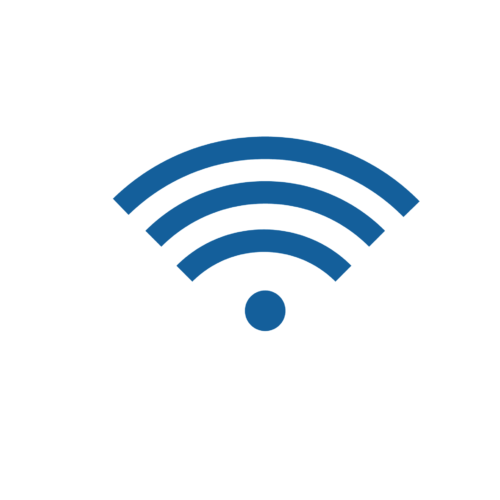
続いて、WiFiの速度が遅いということです。
iCloudでのデータ移行ではWiFiを使用するので、WiFiの速度が遅いとどうしてもデータ復元に時間がかかってしまいます。
特にフリーWiFiを使用している場合や、家族でWiFiをシェアしている場合など、WiFiが遅くなってしまう原因となります。なので、WiFiの速度をチェックし、安定したWiFi環境でデータ復元をしましょう。
【iPhoneのデータ復元】時間がかかる要因~PC~

PCでiPhoneのデータ復元を行っていて、時間がかかるということもあります。
時間がかかる原因は、PCのスペックが低い・ケーブルの接触不良・ウイルスソフトの影響といった原因があります。
それぞれ解説していきます。
①PCのスペックが低い

まずは、PCのスペックが低いということです。
PCを使う復元の場合、PCのスペック(CPU)が低いとどうしてもデータ復元に時間がかかってしまいます。
選べるならなるべくスペックの高いPCでデータ復元をすることをおすすめします。また、データ復元中は他のアプリを起動しないというのもおすすめです。
②ケーブルの接続不良
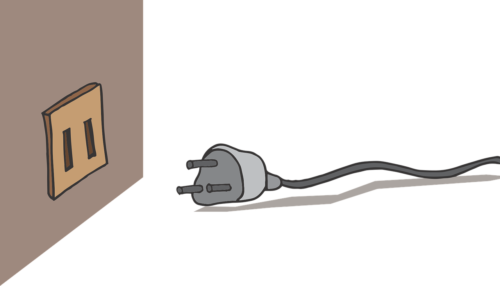
続いて、ケーブルの接触不良ということです。
PCを使う復元の場合、ケーブルの接触不良でデータ復元に時間がかかっているということもあります。
うっかりケーブルが接触不良を起こしていたり、長年使用している場合断線もあり得ます。ケーブルは見落としがちなので、データ復元前にしっかりチェックしておくことをおすすめします。
③ウイルスソフトの影響
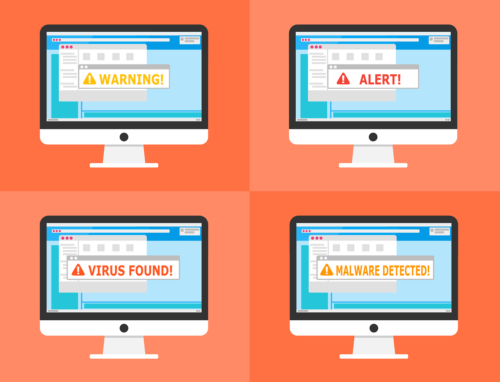
続いて、ウイルスソフトの影響ということです。
PCを使う復元の場合、ウイルスソフトの影響でAppleのサーバーに接続できず、データ復元に時間がかかっているということもあります。
ウイルスソフトが原因とは考えにくいですが、なにかしら影響を及ぼしている可能性も十分にあります。なので、復元前にチェックしておきましょう。
【iPhoneのデータ復元】時間がかかりすぎる時の対処法~iCloud~

では、iCloudでiPhoneのデータ復元を行っていて、時間がかかりすぎるときはどうしたらよいのでしょうか。
時間がかかりすぎるときは、移行の必要のないデータの削除・早く安定したWiFi環境で行う・iOSのアップデートといった対処法があります。
それぞれ解説していきます。
①移行の必要ないデータの削除

まずは、移行の必要のないデータの削除ということです。
iPhoneのデータ復元はデータが多ければ多いほど時間がかかってしまいます。本当に必要なデータであれば移行は必須ですが、中には移行に必要のないデータもあるかと思います。
例えばスクショした画像や、同じような写真が何枚もある場合、不要であれば削除しておきましょう。特に長年使用しているiPhoneであれば、不要なデータがたくさんたまっている可能性もあります。定期的に整理(削除)をするのもおすすめです。
②早く安定したWi-Fi環境で行う

続いて、早く安定したWiFi環境で行うということです。
iCloudでのデータ移行ではWiFiを使用するので、WiFiの速度が遅いとどうしてもデータ復元に時間がかかってしまいます。
特にフリーWiFiを使用している場合や、家族でWiFiをシェアしている場合など、WiFiが遅くなってしまう原因となります。なので、WiFiの速度をチェックし、安定したWiFi環境でデータ復元をしましょう。
③iOSのアップデート

続いて、iOSのアップデートということです。
iPhoneのiOSが古いままだと、データ復元の時間が長くなってしまう可能性があります。また、iOSが古いといろんなバグの原因にも繋がってしまいます。
そのため、データ復元する前に最新のiOSにしているかチェックしてみましょう。iOSはWiFiに繋いだ状態であれば自動アップデートされるので、こまめにアップデートをするというのもオススメです。
【iPhoneのデータ復元】時間がかかりすぎる時の対処法~PC~

では、PCでiPhoneのデータ復元を行っていて、時間がかかりすぎるときはどうしたらよいのでしょうか。
時間がかかりすぎるときは、データ移行ソフトのアップデート・新しいケーブルで接続する・ウイルスソフトの一時停止といった対処法があります。
それぞれ解説していきます。
①データ移行ソフトのアップデート

まず、データ移行ソフトのアップデートということです。
データ移行ソフトとはiTunesのことですが、iTunesのバージョンが古いとどうしてもデータ復元に時間がかかってしまったり、いろんな不具合の原因となってしまう可能性もあります。
そのため、データ復元前にiTunesのバージョンをチェックしておきましょう。iTunesはPCなのでアップデートを忘れがちなので、注意しておきましょう。
②新しいケーブルで接続する

続いて、新しいケーブルで接続するということです。
PCを使う復元の場合ケーブルの接触不良でデータ復元に時間がかかっているということもあります。
うっかりケーブルが接触不良を起こしていたり、長年使用している場合断線もあり得ます。接触が悪いなどなにかしら不具合を感じたら、新しいケーブルで接続してみましょう。
③ウイルスソフトの一時停止

続いて、ウイルスソフトの一時停止ということです。
PCを使う復元の場合、ウイルスソフトの影響でAppleのサーバーに接続できず、データ復元に時間がかかっているということもあります。
ウイルスソフトが原因とは考えにくいですが、なにかしら影響を及ぼしている可能性も十分にあります。なので、データ復元が遅いと感じたらウイルスソフトを一時停止してみましょう。
【iPhoneのデータ復元】時間が増える・止まった時の対処法

iPhoneのデータ復元で、時間が増える・止まった時はどうしたらよいのでしょうか。
時間が増える・止まった時は、iPhoneの再起動・OSのアップデートをする・新たにバックアップを取り直して移行する・古いデータを移行する・終わるまで待つといった対処法があります。
それぞれ解説していきます。
①iPhoneの再起動
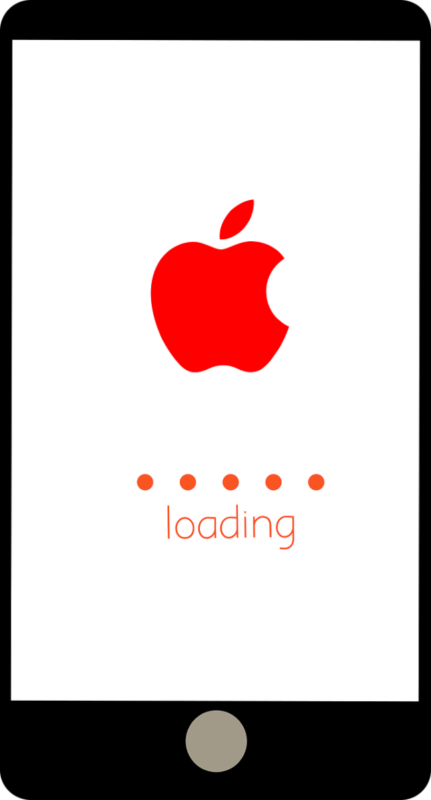
まずは、iPhoneの再起動ということです。
データ復元で時間が増える・止まった場合は、何かしらのiPhoneの不具合が考えられます。iPhoneの不具合の簡単な対処法として、再起動してみましょう。
意外と再起動するだけで症状が改善したという声もあるので、是非試してみましょう。
②iOSのアップデートをする

続いて、iOSのアップデートをするということです。
データ復元で時間が増える・止まった場合は、何かしらiPhoneの不具合が考えられます。iPhoneの不具合の場合、iOSのバージョンが古いことが原因となっている可能性もあります。
意外と多いのが、新しいiPhoneを購入した場合です。新しいiPhoneだからiOSも最新だろうと思っていても、実はiPhoneが手元に届く前にアップデートが行われていたというケースです。新しいiPhoneでもiOSが最新なのか、チェックしておきましょう。
③新たにバックアップを取り直して移行する

続いて、新たにバックアップを取り直して移行するということです。
データ復元で時間が増える・止まった場合は、バックアップデータが破損している可能性も考えられます。そのため、データが復元できなくなっているのです。
新たにバックアップを取るには、設定→Apple ID→iCloud→iCloudバックアップ→今すぐバックアップを作成でOKです。これで、新しいバックアップを作成できます。
④古いデータを移行する

続いて、古いデータを移行するということです。
データ復元で時間が増える・止まった場合は、新しいデータのみ問題がある可能性もあるのです。そのため、1つ前の古いデータを移行したらなんの問題もなく復元できたという声もあります。
とはいえ、古いデータなので欲しいデータがないという可能性も十分ありえるので、どのデータが移行されるのかチェックしておきましょう。
⑤終わるまで待つ

続いて、終わるまで待つということです。
データ復元で時間が増える・止まった場合は、データの容量や環境によって時間が影響している可能性も十分に考えられます。
特に大容量のデータであれば時間がかかるのは当たり前であり、WiFi環境などが悪ければ時間も伸びてしまいます。iPhoneの復元の具体的な時間を説明してきましたが、環境によってはそれ以上時間がかかることも(8時間以上など)ざらにあります。
紹介した対処法を試しても解決しない場合は、終わるまで待ってみるというのも1つの方法です。しかし、復元中はiPhoneを使えない為、寝ている間など比較的時間に余裕がある日などに設定することをおすすめします。
【iPhoneのデータ復元】アプリのアップデートでの対処法

iPhoneのデータ復元で、アプリのアップデートでも読み込み中などと表示されなかなかダウンロードされないなどの不具合が発生することもあります。
アプリのアップデートの不具合の場合、サインインし直す・アプリを削除して再インストール・iTunesに接続して同期といった対処法があります。
それぞれ解説していきます。
①サインインし直す
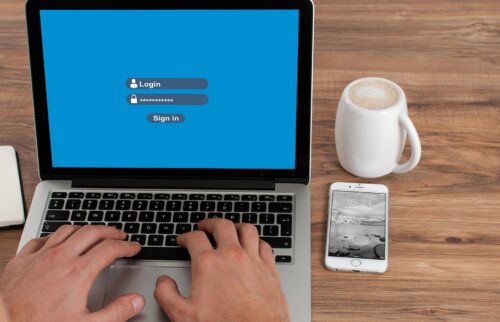
まずは、サインインし直すということです。
アプリのアップデートの不具合があるときは、AppleIDに問題がある可能性もあります。そのため、一度サインインし直してみましょう。
サインインし直すことで、アプリの読み込み中などの問題が解決する場合があります。
②アプリを削除して再インストール
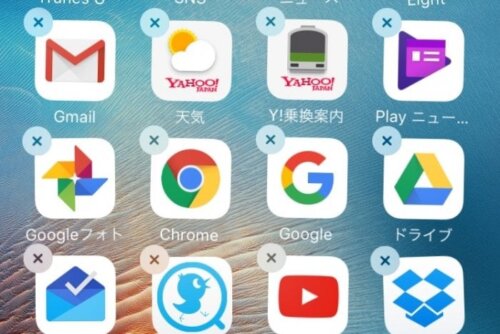
続いて、アプリを削除して再インストールということです。
アプリのアップデートの不具合があるときは、ダウンロード中に止まってしまった可能性があります。そんなときは、一旦アプリを削除して再インストールしてみましょう。
アプリの削除は対象のアプリを長押ししてAppを削除でOKです。削除後には再インストールを忘れずにしましょう。
③iTunesに接続して同期

続いて、iTunesに同期接続して同期ということです。
アプリのアップデートの不具合があるときは、iTunesに一旦ダウンロードして同期するという方法もあります。こちらはPCを持っていないとできない方法です。
PCを持っているという人は是非試してみましょう。
iPhoneのバックアップ・復元方法

iPhoneのバックアップ・復元方法を解説していきます。
iPhoneのデータ復元はPCを使う復元・iCloudを使う復元がありますが、それぞれ以下の記事で詳しく紹介されています。iPhoneのiOSのバージョンによっても操作方法が異なったりすることもあるので、注意が必要です。
PCを使う復元・iCloudを使う復元は全くやり方が異なるので、それぞれのサイトから自分に合った方法で試してみてくださいね。
iCloudバックアップの確認方法は?中身のデータの確認も紹介
【iPhone】iCloud設定方法!バックアップ作成方法も解説
iPhoneアプリを間違いで削除してしまった場合の復元方法とは?!
iPhoneの機種変更時にバックアップを復元できない原因と対処法
【iphoneのデータ復元】同期とバックアップの違い
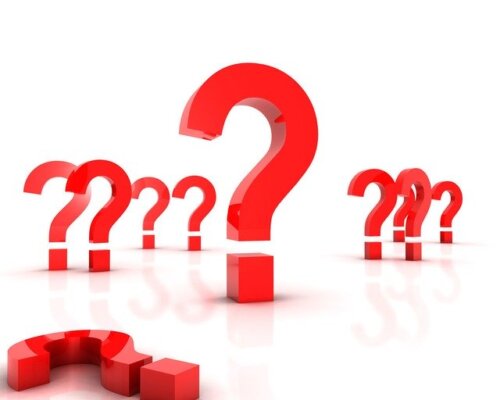
iPhoneのデータ復元で、同期・バックアップといった単語が出てきますが、2つの違いとは何なのでしょうか。
同期・バックアップの意味をそれぞれ解説していきます。
同期とは

同期とは、iTunesのデータをiPhoneにそのまま上書きするということです。
同期の注意点として、iPhoneに元々あるデータは消えてしまうということです。
iPhoneに元々あるデータは消えて新しいiTunesデータが上書きされるので、注意しなければいけません。
バックアップとは

バックアップとは、iTunesを介してPCにiPhoneのデータを保存するということです。
ここで注目してほしいのが、iPhoneのデータの保存先です。バックアップではiPhoneデータはPC自体に保存されるのです。
バックアップはiTunesには保存されないということになります。
【iPhoneのデータ復元】どうしても復元できないときは?

iPhoneのデータ復元がなかなかできず、紹介した対処法でも解決しない場合はどうしたらよいのでしょうか。
どうしても復元できないときの対処法を紹介します。
Appleのサポートセンターに相談

どうしてもデータ復元ができないときは、Appleのサポートセンターに相談をしましょう。
Appleのサポートセンターは(0120‐277‐535)です。こちらは電話の相談窓口となっていますが、Apple製品について詳しいのでiPhoneのことをなんでも相談することができます。
しかし、Appleのサポートセンターは待ち時間が長いと言われています。自分で解決できそうな場合、AppleストアからAppleサポートをインストールして、対処法を探してみましょう。対処法が見つかれば、すんなり解決する場合もあります。
また、Appleのサポートセンターの電話内容はAppleサポートアプリの内容と同じとも言われています。自分で解決できそうな場合は、アプリで解決するのが手っ取り早いかもしれません。
まとめ

いかがだったでしょうか。
iPhoneの復元時間は、使用データ量16GB以下では約30分・40~60GBでは約40分・128GB以下1時間以上となっています。また、データ量や環境など様々な要因で時間は変わります。
iPhoneのデータ復元で、iCloudの時間がかかる原因は移行するデータの容量が多い・WiFiの速度が遅い、PCの時間がかかる原因はPCのスペックが低い・ケーブルの接触不良・ウイルスソフトの影響などが考えられます。
iPhoneのデータ復元はなるべくスムーズに行いたいですよね。時間がかかりすぎるときはそれぞれの対処法を試してみて、時間を取られないようにしましょう。





